怎么安装打印机驱动和添加打印机 带你了解解决方案
无论是家庭作业、办公报告还是个人项目,打印机都能让我们的文档以最专业的形式呈现。然而,要想让打印机发挥最大效用,首先需要正确安装打印机驱动程序并将打印机添加到计算机。这篇文章将指导您完成这一过程,确保您可以无缝地进行打印工作。让我们开始吧!

如何安装打印机驱动程序
在我们开始之前,您需要知道您的打印机型号。这将帮助您找到正确的驱动程序并确保安装过程顺利进行。
1、确认打印机型号
在安装驱动程序之前,请确保您知道打印机的确切型号。这通常可以在打印机本身或制造商提供的文档中找到。
2、访问打印机卫士
在电脑上,打开打印机卫士,并找到支持或下载部分。这里通常会列出所有可用的驱动程序下载选项。

 好评率97%
好评率97%
 下载次数:4759284
下载次数:4759284
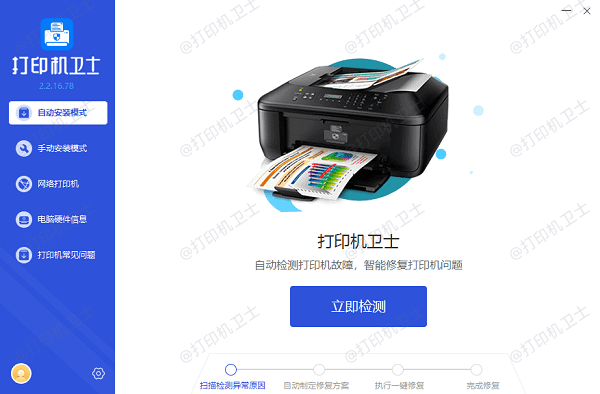
3、下载驱动程序
根据您的打印机型号和操作系统版本(例如Windows 10,Windows 8等),选择并下载适当的驱动程序。
4、运行安装程序
下载完成后,打开安装文件并按照屏幕上的指示进行安装。这可能包括接受许可协议,选择安装位置,以及其他自定义设置。
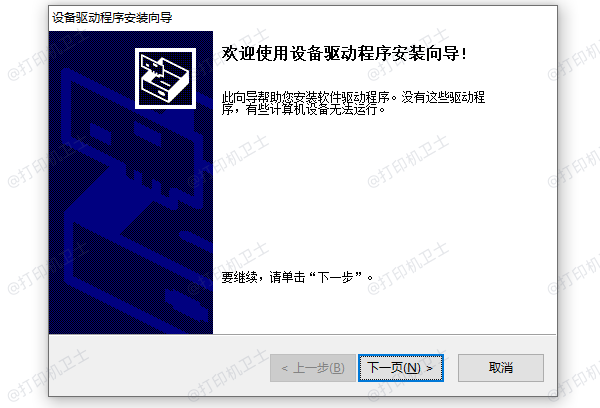
如何添加打印机
安装了驱动程序后,下一步是将打印机添加到您的计算机。
1、打开设置
点击Windows菜单,然后选择“设置”。
2、设备和打印机
在设置中,选择“设备”,然后点击“打印机和扫描仪”。
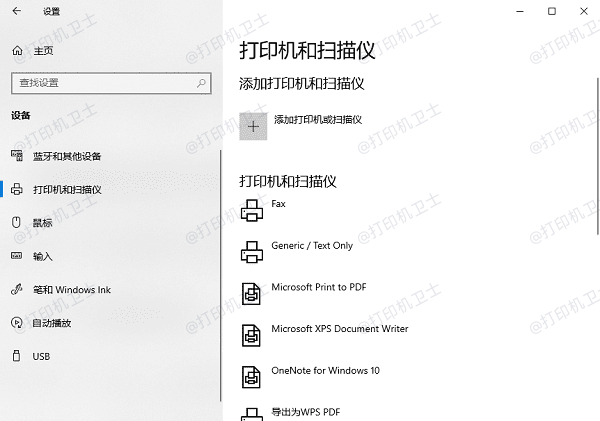
3、添加打印机
点击“添加打印机或扫描仪”。Windows将尝试检测连接到计算机的打印机。
4、选择打印机
如果Windows检测到您的打印机,它将出现在列表中。选择它并按照提示完成安装过程。
常见问题解决方案
在安装过程中,您可能会遇到一些问题。以下是一些常见问题及其解决方案。
1、打印机未被检测到
确保打印机已开启并正确连接到计算机。如果是无线打印机,请检查网络连接是否正常。
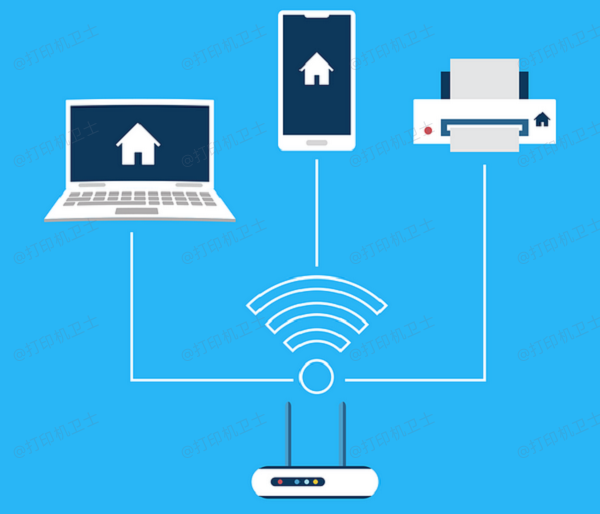
2、驱动程序安装失败
如果驱动程序安装失败,尝试以管理员身份运行安装程序。此外,关闭防火墙和杀毒软件可能有助于解决问题。
3、打印质量问题
如果打印质量不佳,检查墨盒或碳粉是否充足,纸张是否正确放置,以及打印机设置是否正确。

通过遵循上述步骤,您应该能够成功安装打印机驱动程序并添加打印机。如果遇到任何问题,不要犹豫,查阅制造商提供的用户手册或在线帮助资源。如果有遇到打印机连接、共享、报错等问题,可以下载“打印机卫士”进行立即检测,只需要一步便可修复问题,提高大家工作和打印机使用效率。